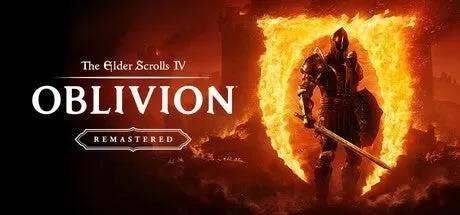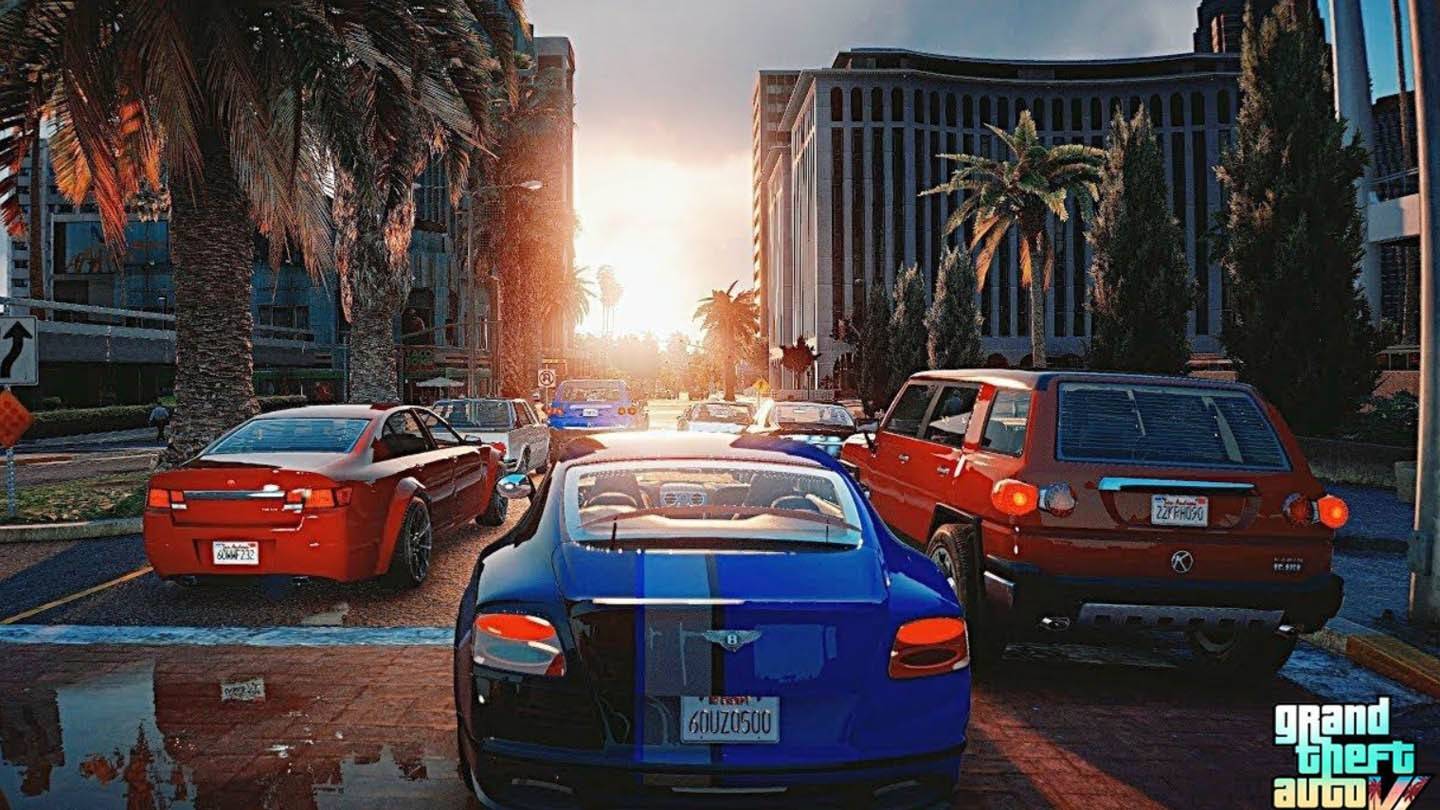Steam Deck: Paano Patakbuhin ang Sega CD Games
- By Penelope
- Jan 18,2025
Ipinapakita sa iyo ng gabay na ito kung paano laruin ang iyong mga laro sa Sega CD sa iyong Steam Deck gamit ang EmuDeck. Pinahusay ng Sega CD, o Mega CD, ang Sega Genesis/Megadrive na may mga kakayahan sa CD-ROM, na nag-aalok ng pinahusay na graphics at audio. Pinapasimple ng EmuDeck ang proseso ng pag-set up at paglalaro ng mga klasikong larong ito.
Bago Ka Magsimula: Mahahalagang Paghahanda
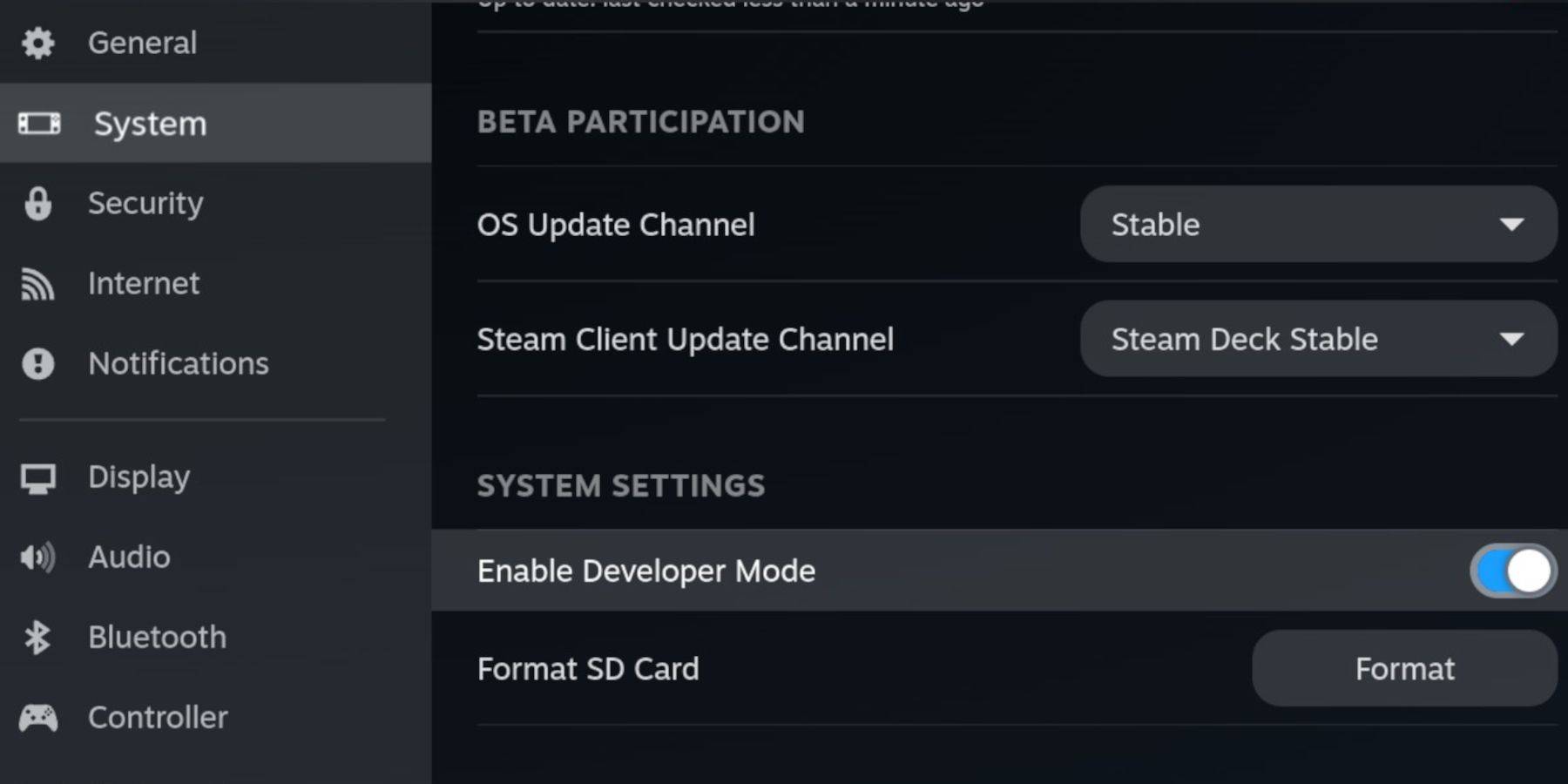
- I-enable ang Developer Mode at CEF Remote Debugging: Tinitiyak nito ang pagiging tugma sa mga update sa EmuDeck. Mga Tagubilin: I-on ang iyong Steam Deck, i-access ang Steam Menu (Steam button), pumunta sa System > Developer, paganahin ang Developer Mode at CEF Remote Debugging. Lumipat sa Desktop Mode.
- Hardware at Software: Kakailanganin mo ang isang high-speed A2 microSD card (para sa EmuDeck at mga laro), legal na nakuha ang mga Sega CD ROM at BIOS file, at opsyonal, isang keyboard at mouse para sa mas madaling pag-navigate .
- I-format ang Iyong SD Card: Ipasok ang microSD card, buksan ang Steam Menu, pumunta sa Storage, at i-format ang SD card.
Pag-install ng EmuDeck at Paglilipat ng mga File
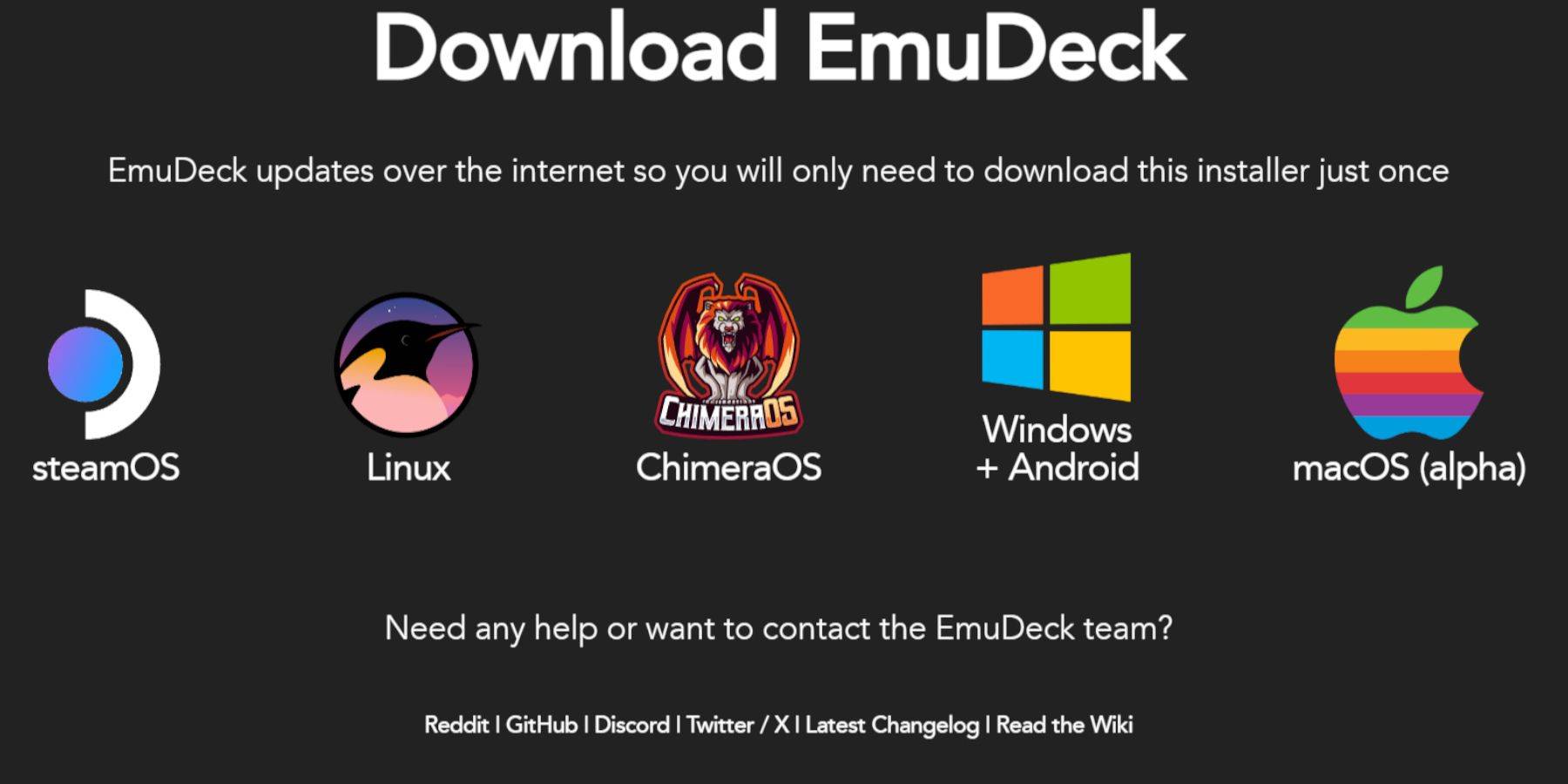
- I-download ang EmuDeck: Lumipat sa Desktop Mode, mag-download ng browser (mula sa Discovery Store), at i-download ang EmuDeck, na pinipili ang bersyon ng Steam OS. Patakbuhin ang installer, piliin ang Custom na pag-install. Piliin ang iyong SD card bilang lokasyon ng pag-install at piliin ang RetroArch, MelonDS, Steam ROM Manager, at Emulation Station (o i-install ang lahat ng emulator). Kumpletuhin ang pag-install.
- Maglipat ng BIOS at mga ROM: Gamitin ang Dolphin File Browser (sa Desktop Mode) upang ilipat ang iyong Sega CD BIOS file sa
SD Card/Emulation/BIOSat ang iyong mga ROM saSD Card/Emulation/ROMS/segaCD(omegaCD).
Pagdaragdag ng Mga Laro sa Steam ROM Manager at Pag-aayos ng mga Nawawalang Cover
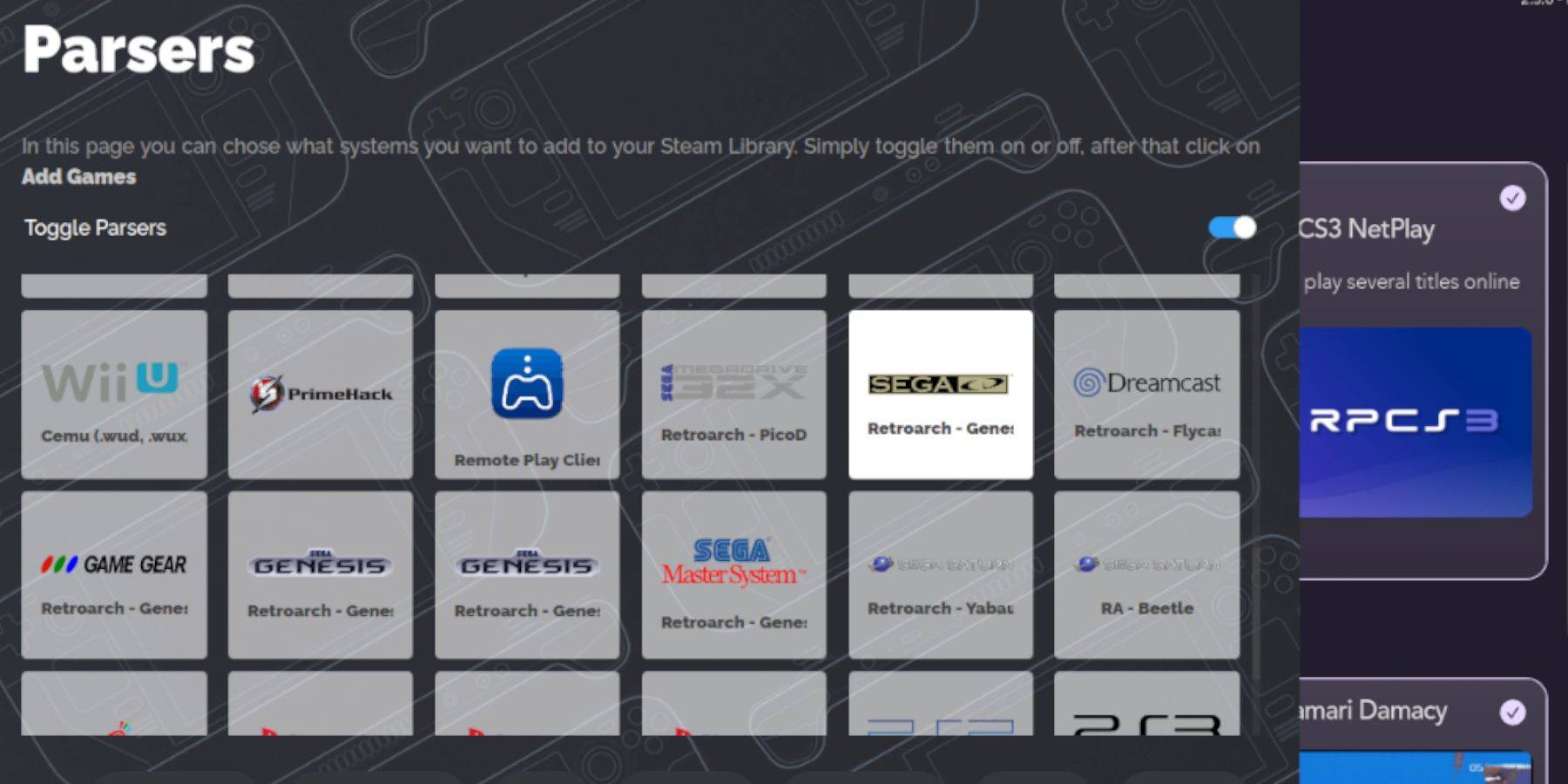
- Steam ROM Manager: Buksan ang EmuDeck, ilunsad ang Steam ROM Manager, at sundin ang mga on-screen na prompt upang idagdag ang iyong mga Sega CD ROM. Awtomatikong bubuo ng likhang sining ang program.
- Mga Nawawalang Cover: Kung nawawala ang mga cover, gamitin ang function na "Fix" ng Steam ROM Manager upang hanapin at idagdag ang mga ito. Para sa mga tunay na malabo na pamagat, manual na i-download at i-upload ang cover art sa pamamagitan ng opsyong "I-upload."
Paglalaro ng Iyong Mga Laro at Pag-optimize ng Pagganap
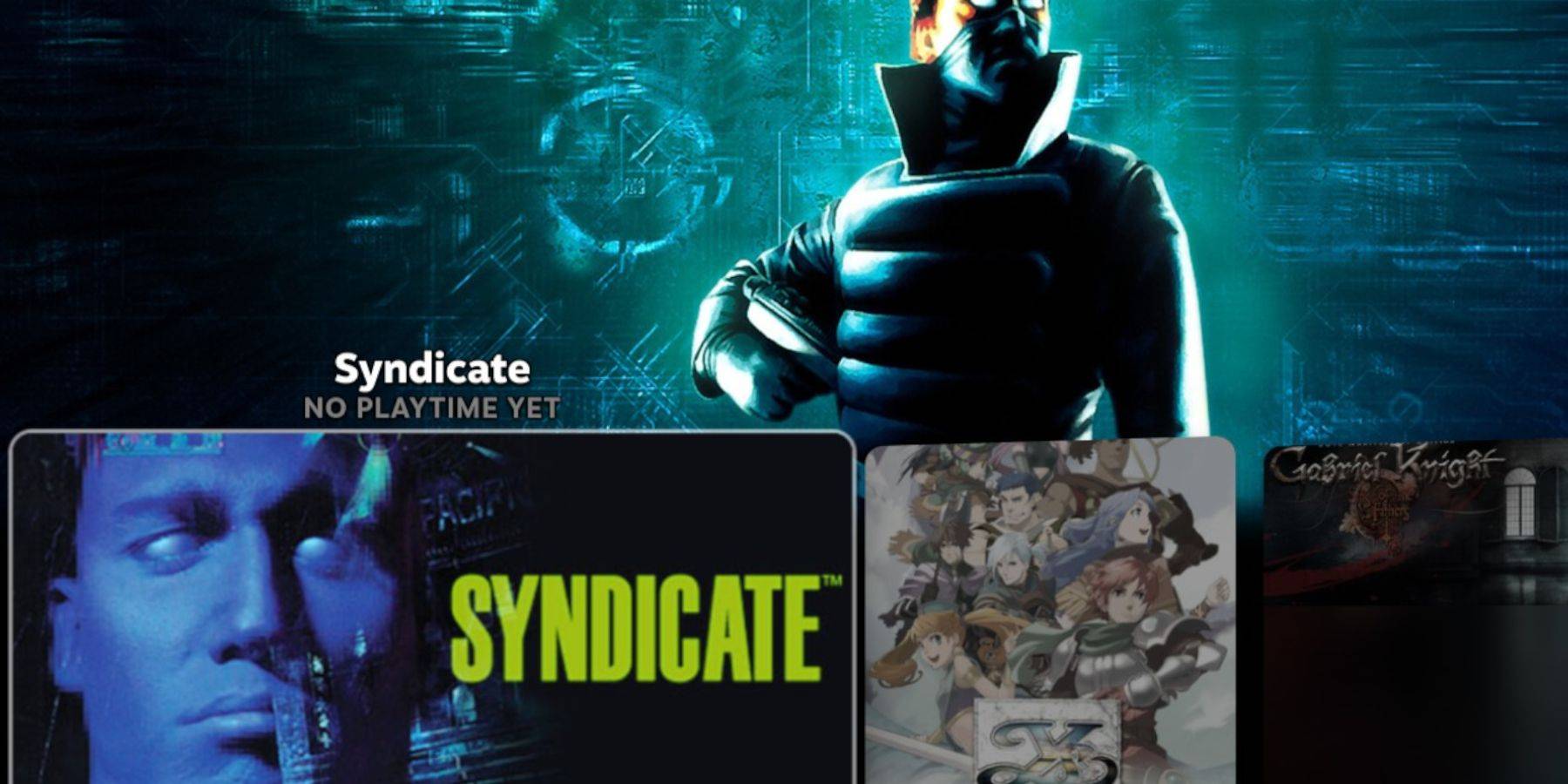
- Mga Laro sa Pag-access: Sa Gaming Mode, pumunta sa iyong Steam Library, pagkatapos ay ang tab na Mga Koleksyon. Ang iyong mga laro sa Sega CD ay nasa folder ng Sega CD.
- Emulation Station (Inirerekomenda): Ang Emulation Station ay nagbibigay ng user-friendly na interface. I-access ito mula sa seksyong Non-Steam ng iyong Library. Gamitin ang function na scraper nito para pahusayin ang metadata at cover art.
- Mga Multi-Disc na Laro: Ang Emulation Station ay partikular na kapaki-pakinabang para sa mga multi-disc na laro, dahil malinaw nitong nilalagyan ng label ang mga ito.
Mga Pagpapahusay: Decky Loader at Power Tools
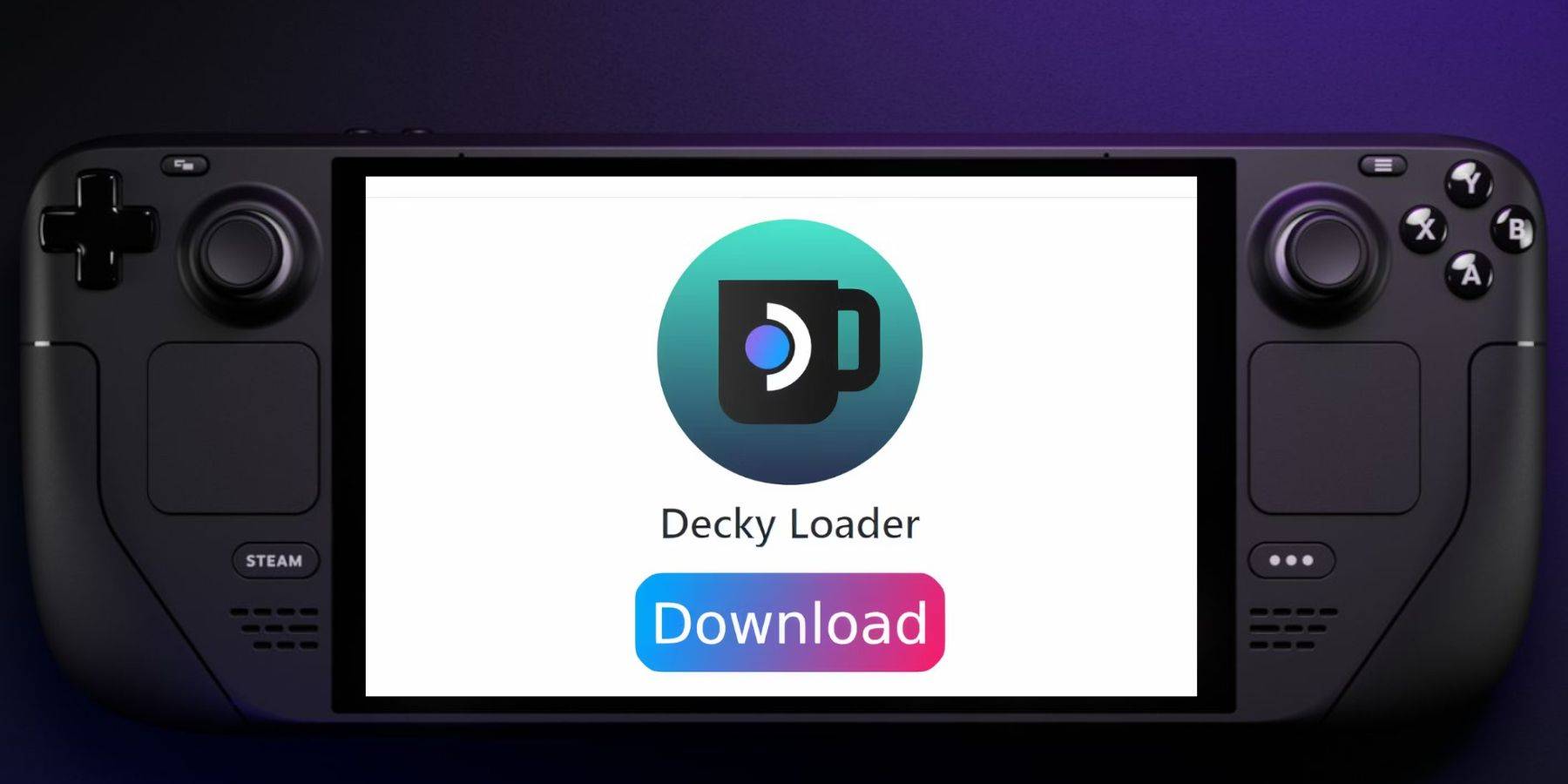
- Pag-install ng Decky Loader: I-download ang Decky Loader mula sa page ng GitHub nito, at i-install ito gamit ang inirerekomendang paraan. I-restart ang iyong Steam Deck sa Gaming Mode.
- Pag-install at Pag-optimize ng Power Tools: Gamitin ang Decky Loader para mag-install ng Power Tools. Ayusin ang mga setting sa loob ng Power Tools (i-disable ang mga SMT, itakda ang mga thread sa 4, isaayos ang GPU clock kung kinakailangan) para ma-optimize ang performance para sa iyong mga laro sa Sega CD. Gamitin ang opsyong Per Game Profile para i-save ang mga setting para sa mga indibidwal na pamagat.
Pag-troubleshoot: Pagpapanumbalik ng Decky Loader Pagkatapos ng Steam Deck Update
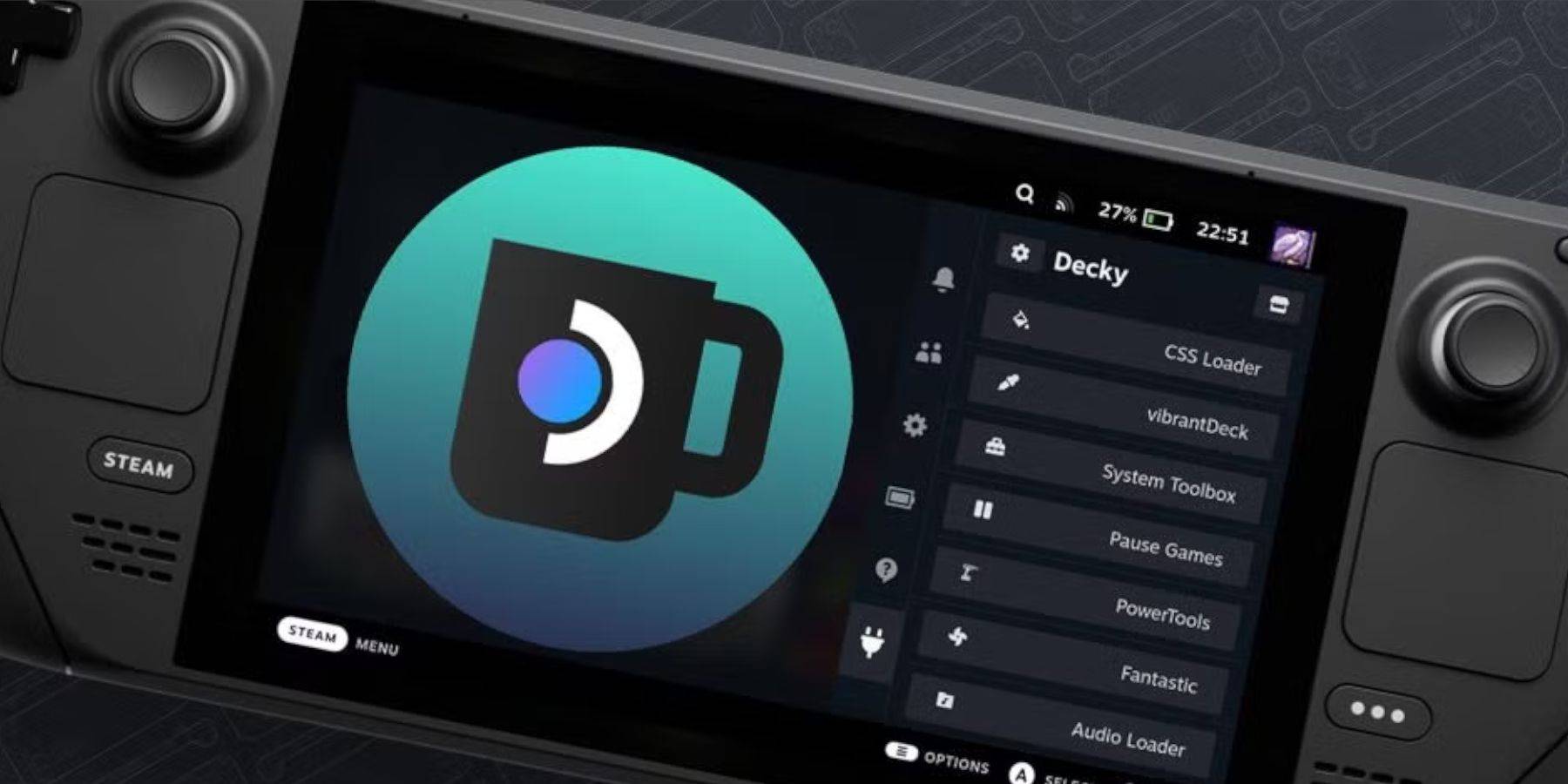
Kung ang pag-update ng Steam Deck ay nag-aalis ng Decky Loader, muling i-install ito mula sa GitHub page gamit ang Execute na opsyon sa Desktop Mode. Maaaring kailanganin mong ilagay ang iyong sudo password.
Tutulungan ka ng komprehensibong gabay na ito na ma-enjoy ang iyong koleksyon ng Sega CD sa iyong Steam Deck. Tandaan na palaging gumamit ng mga ROM at BIOS file na legal na nakuha.